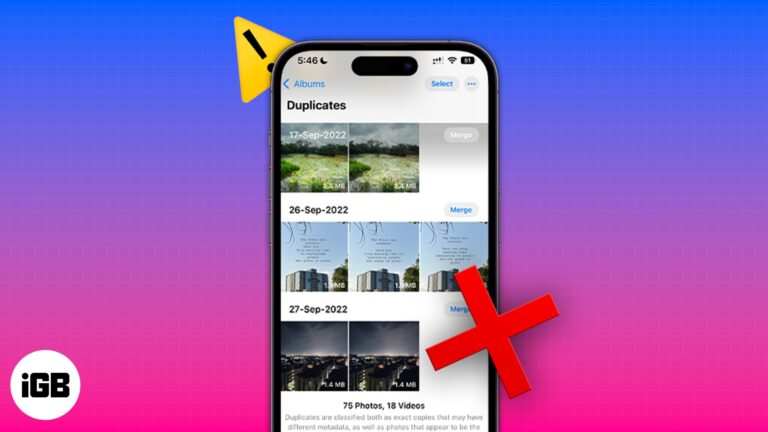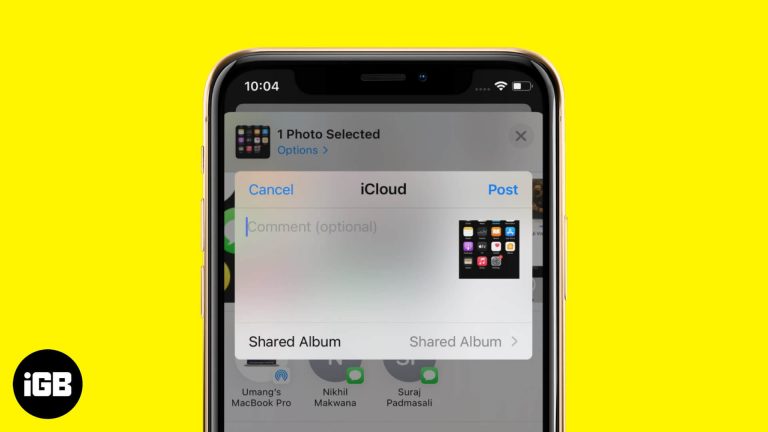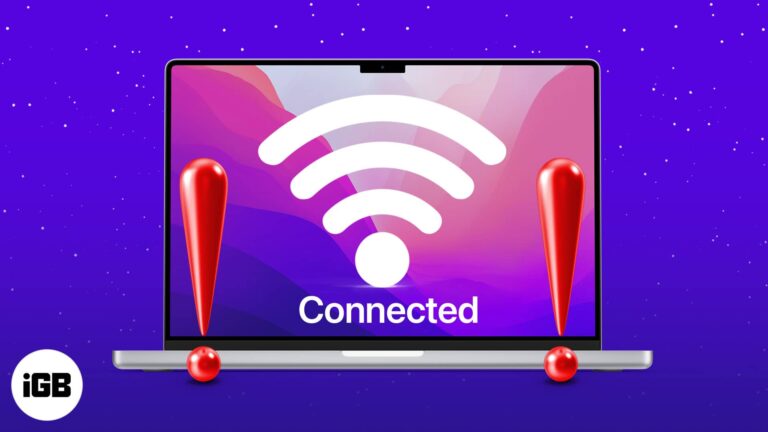Как отключить VSync в Windows 11: пошаговое руководство для геймеров
Отключение V-Sync в Windows 11 может помочь улучшить игровой процесс за счет уменьшения задержки ввода и потенциального увеличения частоты кадров. Вот краткое руководство: откройте настройки графики, найдите параметр V-Sync и отключите его. Это руководство проведет вас через шаги, необходимые для достижения этой цели.
Как отключить вертикальную синхронизацию в Windows 11
Отключить V-Sync в Windows 11 можно в настройках видеокарты. Вот как это можно сделать шаг за шагом:
Шаг 1. Откройте панель управления графикой.
Сначала вам нужно открыть панель управления вашей видеокартой.
Для пользователей NVIDIA: щелкните правой кнопкой мыши на рабочем столе и выберите «Панель управления NVIDIA». Если вы используете AMD, щелкните правой кнопкой мыши и выберите «Программное обеспечение AMD Radeon».
Программы для Windows, мобильные приложения, игры - ВСЁ БЕСПЛАТНО, в нашем закрытом телеграмм канале - Подписывайтесь:)
Шаг 2. Перейдите к настройкам 3D.
Далее вам нужно найти настройки 3D на панели управления.
На панели управления NVIDIA нажмите «Управление настройками 3D», расположенную на левой боковой панели. Для AMD перейдите на вкладку «Игры», а затем на «Глобальная графика».
Шаг 3. Найдите опцию V-Sync
Теперь вам нужно найти опцию «Вертикальная синхронизация» (V-Sync).
В панели управления NVIDIA прокрутите вниз вкладку «Глобальные настройки», пока не увидите «Вертикальная синхронизация». Для AMD найдите «Подождите вертикального обновления».
Шаг 4. Отключите вертикальную синхронизацию
Наконец, отключите V-Sync.
В NVIDIA выберите раскрывающееся меню рядом с «Вертикальная синхронизация» и выберите «Выкл.». В AMD перетащите ползунок «Ожидать вертикального обновления» в положение «Всегда выключено».
Шаг 5: Примените настройки
Не забудьте сохранить изменения.
В NVIDIA нажмите «Применить» в правом нижнем углу. Для AMD изменения обычно сохраняются автоматически, но обязательно подтверждайте все запросы.
После выполнения этих шагов ваши игры должны работать без вертикальной синхронизации, что потенциально обеспечит более плавный и отзывчивый игровой процесс.
Советы по отключению вертикальной синхронизации в Windows 11
- Убедитесь, что драйверы вашей видеокарты обновлены, чтобы избежать проблем с совместимостью.
- Имейте в виду, что отключение вертикальной синхронизации может привести к разрывам экрана, что может повлиять на качество изображения.
- Поэкспериментируйте с выключением и включением V-Sync, чтобы увидеть, какой параметр обеспечивает наилучшую производительность для ваших конкретных игр.
- Если вас не устраивает результат, рассмотрите возможность использования альтернатив, таких как G-Sync или FreeSync, если ваш монитор их поддерживает.
- Перезагрузите компьютер после внесения изменений, чтобы убедиться, что все настройки применены правильно.
Часто задаваемые вопросы
Что такое вертикальная синхронизация?
V-Sync или Вертикальная синхронизация — это графическая технология, которая синхронизирует частоту кадров в игре с частотой обновления монитора, чтобы уменьшить разрывы экрана.
Зачем мне отключать вертикальную синхронизацию?
Отключение V-Sync может уменьшить задержку ввода и потенциально увеличить частоту кадров, что сделает ваши игры более плавными.
Повредит ли отключение V-Sync мою видеокарту?
Нет, отключение V-Sync не повредит вашу видеокарту. Он просто меняет способ отображения кадров на экране.
Могу ли я снова включить V-Sync, если мне не нравятся результаты?
Да, вы можете легко снова включить V-Sync, выполнив те же действия и выбрав «Вкл.» вместо «Выкл.».
Все ли игры поддерживают вертикальную синхронизацию?
Большинство современных игр поддерживают V-Sync, но эта опция может находиться в разных местах настроек игры.
Краткое содержание
- Шаг 1: Откройте панель управления графикой.
- Шаг 2: Перейдите к настройкам 3D.
- Шаг 3: Найдите опцию V-Sync.
- Шаг 4. Отключите вертикальную синхронизацию.
- Шаг 5: Примените настройки.
Заключение
Отключение V-Sync в Windows 11 — довольно простой процесс, который может значительно улучшить ваши игровые возможности. Хотя вертикальная синхронизация помогает предотвратить разрывы экрана, ее отключение может уменьшить задержку ввода и потенциально увеличить частоту кадров, обеспечивая более плавный и отзывчивый игровой процесс. Однако имейте в виду, что за это может произойти разрыв экрана.
Экспериментируя с настройками вертикальной синхронизации, вы сможете найти идеальный баланс между производительностью и качеством изображения. Если у вас возникнут какие-либо проблемы или разрывы экрана станут слишком заметными, у вас всегда есть возможность снова включить V-Sync или изучить другие технологии, такие как G-Sync и FreeSync.
Для получения более подробной информации и возможностей рассмотрите возможность изучения конкретных настроек вашей игры или форумов. Общайтесь с другими игроками и делитесь своим опытом, чтобы найти лучшую конфигурацию для вашей системы.
Не стесняйтесь исследовать и настраивать эти настройки, пока не найдете ту золотую середину, которая сделает ваши игровые сессии максимально приятными.
Программы для Windows, мобильные приложения, игры - ВСЁ БЕСПЛАТНО, в нашем закрытом телеграмм канале - Подписывайтесь:)